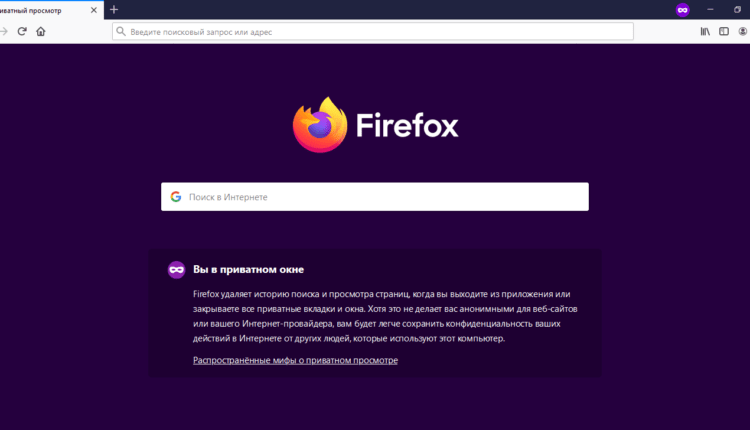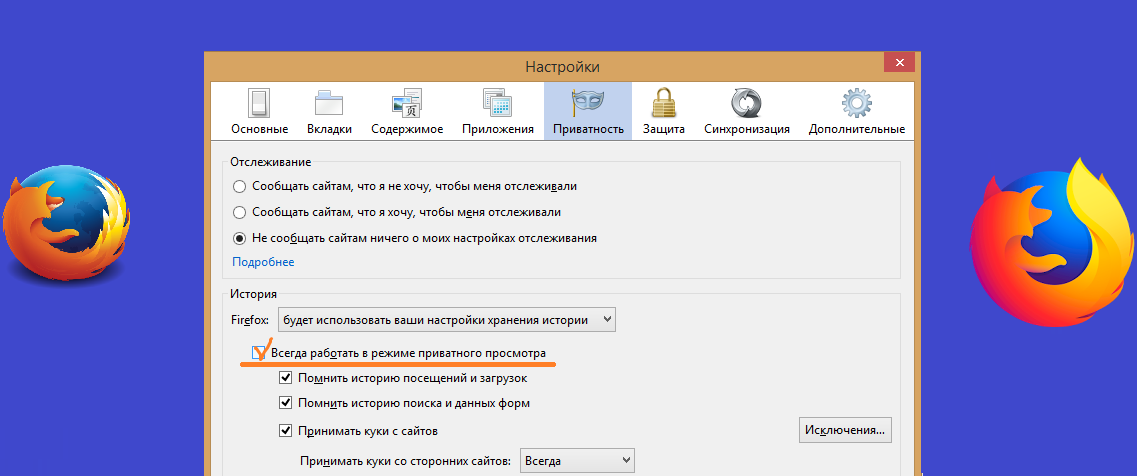Mozilla inkognito režiim on selles brauseris väga tüüpiline. Iga kasutaja saab selle hõlpsalt sisse lülitada ja Internetis olla, jälgi jätmata. Muidugi saate seda teha erinevalt – kustutage küpsised, logid ja ajalugu ise, kuid see võtab palju aega ja inkognito kasutamine säästab mitte ainult aega, vaid ka vaeva. Kuna sirvimisajalugusid, allalaadimisi kunagi ei salvestata ja küpsised kaovad pärast sulgemist automaatselt. Jääb ainult üks asi – järjehoidjad ja programmi seaded. Lisaks registreerivad külastatud foorumid ja suhtlusvõrgustikud ka kasutaja asukoha.
Režiimi omadused Mozillas
Kui Mozillat kasutab korraga mitu kasutajat, peate peitma oma sirvimisajaloo või muud brauseri kogutud arvutiandmed. Seda kõike pole aga vaja iga seansi lõpus puhastada, eriti kui on Firefoxi inkognito režiim, mida peetakse üle maailma tuntuimaks. Seetõttu tuleb selle ühendamiseks siseneda vahekaardile "tööriistad" ja ilmuvast menüüst leida alampunkt "alusta privaatset sirvimist" või kasutada klahvikombinatsiooni Ctrl + Shift + P. Kohe avaneb aken, kus kasutajal on võimalus näha eriteadet.
See ülesanne on väga lihtne, peate lihtsalt sellest hoolikalt aru saama, eriti kui soovite säilitada privaatsust, et kasutaja külastatud saidid ei kajastu selle brauseri ajaloos.
Inkognito režiimi omadused Mozillas
Kahtlemata on uskumatult ahvatlev, et peale veebisaitide külastamist ei jää külastuste ajalukku absoluutselt mitte midagi. Lisaks on Mozilla inkognito režiimil mõned täiendavad omadused:
Vaadake videot inkognito režiimi kohta populaarsetes brauserites.
Kui kasutaja on Mozilla inkognito režiimis, on kohe näha spetsiaalne aken, mis asub paremas ülanurgas. Ja selle lõpuleviimiseks peate lihtsalt kõik sulgema. Kui aga midagi sellist pole näha, töötab programm nagu varemgi oma tavaolekus. Samuti peaksite alati tähelepanu pöörama sellele, et inkognito toimib ainult loodud privaatses aknas. Kui naasete põhiaknasse, salvestatakse kogu teave uuesti.
Ja me ei tohiks kunagi unustada, et Mazilla inkognito režiimi levitatakse ainult selles programmis, seega võimaldab see varjata oma külastust teiste inimeste vaadete eest.
Kuidas lubada Mozillas inkognito režiimi?
Enne inkognito režiimi lubamist Mozillas peate otsustama, milline neist on vajalik. Kuna selles programmis on neid kahte tüüpi:
-
Constant, mida kasutatakse selle programmi pideva rakendamise korral. Ühendamiseks tehke järgmist.
-
ajutine, kasutatakse juhtudel, kui kiire aktiveerimine on lubatud, samuti edasine seiskamine, mis on väga mugav asi. Eriti kui olete kellegi teise arvuti taga ja peate sisenema mitmele vajalikule saidile, kuid samal ajal ei jäta endast jälgi.
Installitud režiimi ühendamiseks peaksite pöörama tähelepanu asjaolule, et see tõstab esile kaks levinumat ühendusmeetodit, mida saab ühendada kasutades:
- spetsiaalsete klaviatuurinuppude kombinatsiooni sisestamine: Ctrl+Shift+P. Avaneb privaatne aken. Ja selle peatamiseks peate lihtsalt programmi taaskäivitama. Pärast seda jõustuvad kõik muudatused ja avatud järjehoidjad töötavad privaatselt;
- programmi tööriistariba. Mozilla firefoxi inkognito ühendamiseks peate menüü sisse lülitama ja seejärel klõpsama "privaatset akent", kus paremas ülanurgas näete spetsiaalset maskiga ikooni, et saaksite alati aru, et kasutaja on praegu privaatrežiimis.
Kuid peamine on see, et inkognito režiimi sisenemine on väga lihtne, peate lihtsalt teadma mõningaid nüansse, et saaksite oma jälgi katta. Ja siis saab kõik korda. Pealegi võib seda leida mitte ainult Mazillast, vaid ka erinevatest muudest programmidest. Parimat neist peetakse Google’is inkognito režiimiks, mis on kõige mugavam valik, mis võimaldab töötada eraldi aknas. Veelgi enam, äsja avatud lehti ei salvestata kunagi ja neid saab sisse lülitada järgmiste klahvidega: Ctrl + Shift + P.
Lisaks saab privaatsust lisaks arvutile avada isegi telefonis. Selle inkognito režiimi ühendamiseks telefonis peate avama Interneti-akna ja seejärel klõpsama nuppu, mis asub paremas ülanurgas. Müts on kõik brauseri vahekaardid, mis on tavapäraselt avatud. Privaatse sirvimise lubamiseks peate lihtsalt minema maskipildi vahekaardile. Pärast seda klõpsake "+" ja sisestage saidi või päringu aadress. Teavet ei salvestata ja inkognito režiimist väljumiseks peate sulgema vahelehed ja klõpsama soovitud ikooni.